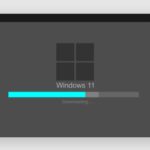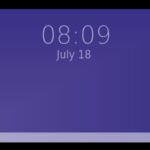sns 및 메신저 앱이 보편화되면서, 많은 자료나 링크들을 손쉽게 주고 받을 수 있게 되었습니다.
ie의 시대가 저물면서 크롬을 많이들 사용하고 계실텐데요. 별다른 설정을 해주지 않았을 경우, 윈도우 자체를 ms에서 만들다보니, 기본 브라우저가 엣지로 설정되어 있는 경우가 많습니다.(참고로 엣지는 ms에서 만든 크로미움 기반의 브라우저입니다.)
오늘 포스팅에서는 윈도우11에서 크롬을 기본 브라우저로 설정하는 방법에 대해 알아보도록 하겠습니다.
크롬을 기본 브라우저로 설정하는 방법.

기본 브라우저 설정이 웨일이나 엣지로 되어 있다면, 누군가 링크를 보낼 시 웨일이나 엣지에서 해당 페이지가 열리게 되는데요.
저처럼 여러 브라우저를 사용하는 경우에는 크게 문제될 것이 없겠지만, 크롬만 이용하시는 경우에는 조금 귀찮아 지는 경우가 생깁니다.
웨일이나 엣지 모두 크로미움 기반의 브라우저인지라 사용에 크게 문제는 없겠지만, 북마크를 해두고 싶은 경우, 주소를 복사하여 크롬에서 다시 열거나, 북마크를 옮겨주는 일을 하기도 해야하는데요.
크롬을 주로 사용하신다면 기본 브라우저로 크롬을 지정해줌으로써 이러한 번거로움을 피할 수 있습니다.
잡설은 이만 줄이고 바로 본론으로 들어가보도록 하겠습니다.
크롬을 기본 브라우저로 설정하는 방법은
1 크롬 실행
2. 상단 우측의 점 세개 메뉴를 선택
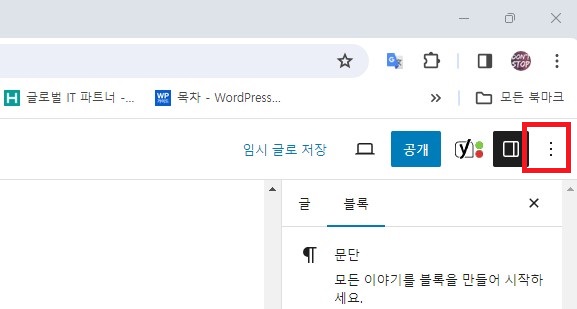
3. 설정을 선택
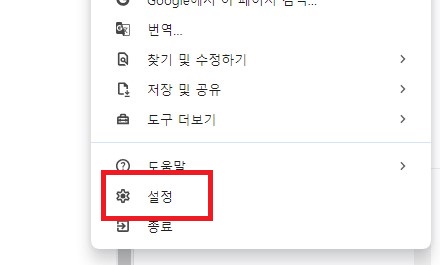
4. 기본브라우저>>>> 기본으로 설정을 선택
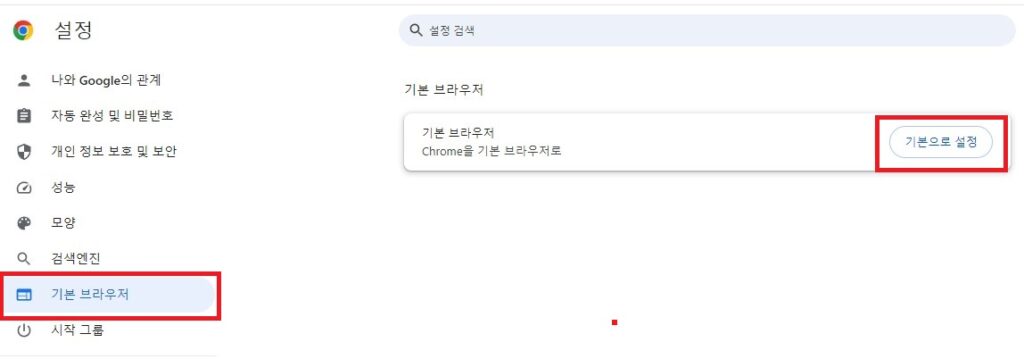
좌측 목록에서 기본 브라우저를 선택한 후, 우측에서 기본으로 설정을 선택합니다.
5. 컴퓨터 설정에서 google chrome를 선택
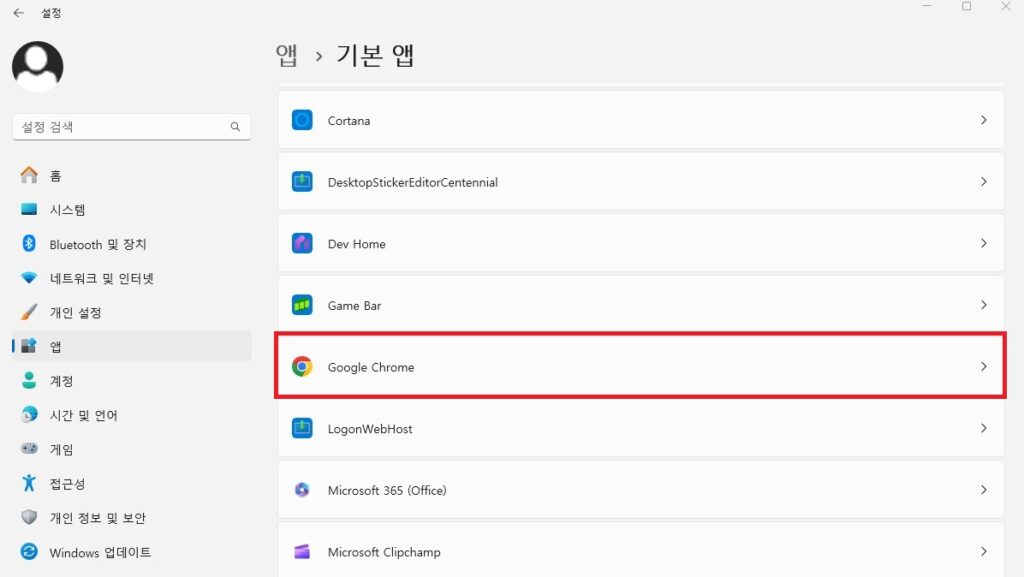
설정 팝업이 생성되는데, 이 곳에서 구글 크롬을 선택해 줍니다. 윈도우 11 설정을 실행시키신 후, 앱을 선택하시고, 구글 크롬을 선택하셔도 됩니다.
6. 기본값 설정을 선택
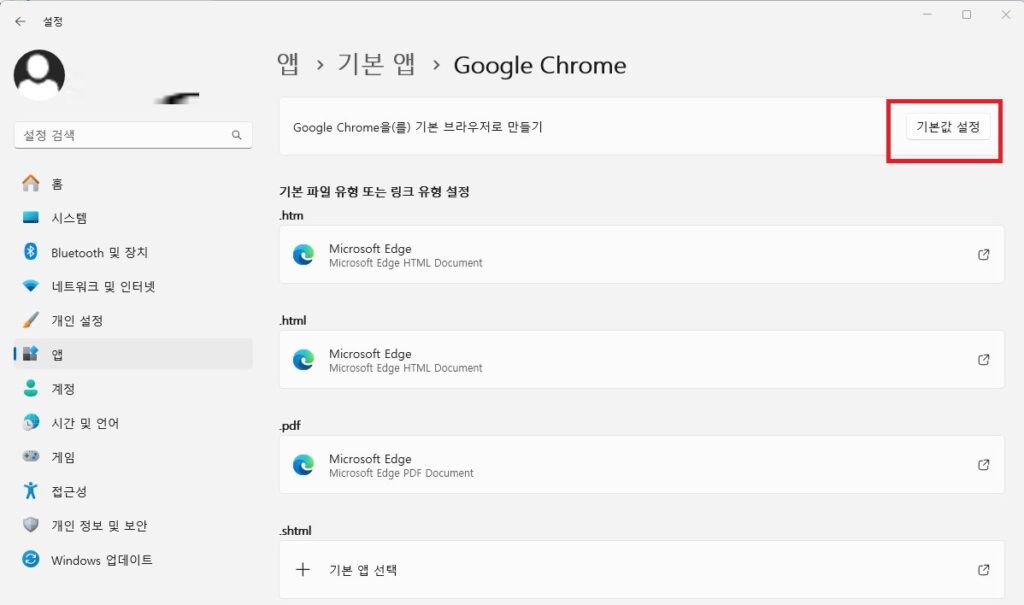
7. 완료

여기까지 하시면, 기본 앱이 구글 크롬으로 변경이 됩니다.
보시면서 하단부의 다른 항목들도 필요한 부분이 있으시다면, 크롬으로 변경을 해주시면 됩니다.
이상 윈도우 11에서 크롬을 기본 브라우저로 설정하는 방법에 대한 포스팅이었습니다.